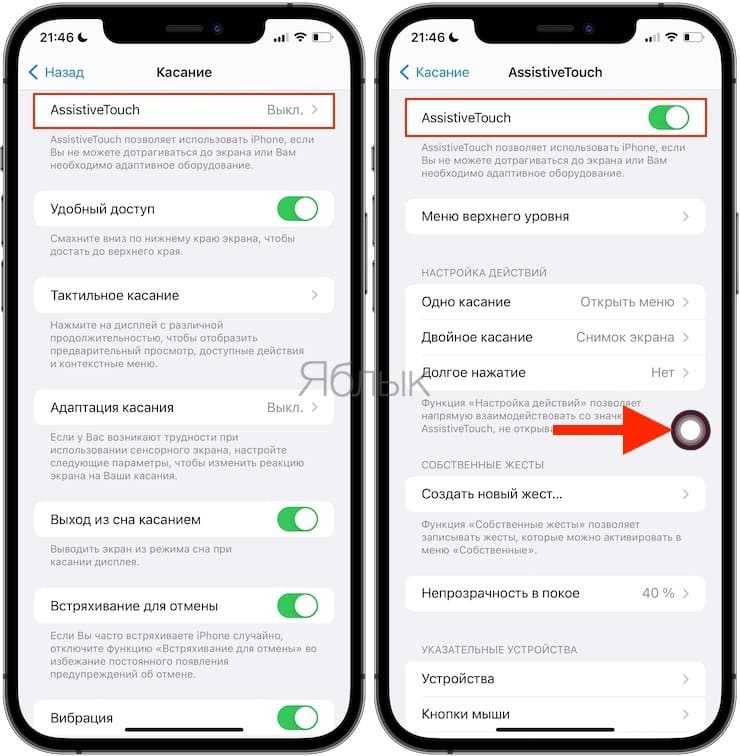Что делать, если завис iPhone 11 и не работает экран
В отличие от предыдущих моделей, на iPhone 11 стандартный способ вызова меню отключения при помощи зажатия кнопки Power не работает, и если ее использовать, то вместо перезагрузки происходит вызов голосового помощника Siri.
Поэтому для выключения устройства потребуется зайти в «Настройки», затем в раздел «Основные» и выбрать опцию «Выключить». Данный способ будет актуальным в том случае, если сенсор устройства работает исправно, а его отключение потребовалось в целях экономии заряда аккумулятора.
Выключение/Включение
Также на Айфоне с Face ID меню экстренного вызова можно вызвать зажатием клавиши питания и одной из кнопок регулировки громкости. Вход в это меню позволяет совершить несколько действий: совершение экстренного вызова, просмотр медкарты владельца и выключение устройства.
Как правило, подобным способ владельцы Айфонов пользуются, если нужно выключить и сразу же включить устройство при его зависании или в случае возникновения трудностей с подключением Bluetooth-наушников или запуском приложения.
Если в системе устройства произошел сбой, то используемые ранее клавиши перезагрузки могут не сработать, выдавая совершенно другой опцион, вроде возможности совершения экстренных вызовов
Кнопки перезапуска
Специальное меню AssistiveTouch на iOS даёт возможность создавать виртуальную кнопку, нажатие на которую приведет к перезагрузке Айфона. Для этого необходимо перейти по пути «Настройки» – «Универсальный доступ» – «Касание» – «AssistiveTouch», в котором активируется главный переключатель. Далее останется только добавить в меню соответствующую кнопку «Перезапуск», которую можно расположить в верхнем меню, либо выбрать для этого одно из действий, к примеру, двойное касание, либо долгое нажатие.
Hard reset
«Жесткая перезагрузка» iPhone может понадобиться в случае возникновении серьезных сбоев и зависаний системы либо при полной потере ее функциональности, вплоть до отключения сенсора. Для выполнения данной процедуры потребуется нажать кнопку увеличения громкости и быстро отпустить, затем нажать кнопку уменьшения громкости и отпустить, после чего зажать клавишу питания и не отпускать до тех пор, пока устройство снова не начнет подавать признаки жизни, то есть до появления логотипа Apple или значка зарядки.
Как и у любого другого Айфона, 11-я модель имеет свои секретные кнопки для принудительного перезапуска
Как сбросить настройки сети на вашем iPhone 8 Plus
Сброс настроек сети приведет к сбросу всех подключений к данным до заводских настроек по умолчанию. Следовательно, это означает потерю текущих настроек сети, включая сети Wi-Fi и пароли, а также настроек сервера, которые вы ранее использовали на своем устройстве. Сопряженные устройства Bluetooth, сохраненные привязанные соединения и беспроводные сети будут удалены. Это часто рекомендуемый обходной путь при решении проблем, связанных с сетью, таких как отсутствие соединения или проблемы с сигналом на iPhone. Выполните следующие действия для сброса настроек сети на новом iPhone 8 Plus:
- Нажмите « Настройки», чтобы открыть приложение.
- Нажмите Общие .
- Нажмите Сброс .
- Выберите опцию Сброс настроек сети.
- При появлении запроса введите пароль устройства.
- Подтвердите действие.
После сброса состояние подключения вашего устройства будет установлено по умолчанию или аналогично состоянию, когда ваш iPhone был включен впервые. Режим полета отключен, Bluetooth включен, роуминг данных отключен, а также мобильная точка доступа и VPN. Данные Wi-Fi и Mobile установлены на ON.
Как принудительно перезагрузить iPhone 8 и iPhone 8 Plus
Программы для Windows, мобильные приложения, игры — ВСЁ БЕСПЛАТНО, в нашем закрытом телеграмм канале — Подписывайтесь:)
Принудительный перезапуск iPhone 8 и iPhone 8 Plus теперь представляет собой трехэтапный процесс с использованием трех разных кнопок в правильном последовательном порядке. Теперь процесс перезапуска выглядит следующим образом:
- Нажмите и быстро отпустите кнопку увеличения громкости
- Нажмите и быстро отпустите кнопку уменьшения громкости
- Теперь передайте и удерживайте боковую кнопку питания, продолжайте удерживать, пока не увидите логотип Apple на экране.
Обратите внимание, что для принудительного перезапуска iPhone 8 и iPhone 8 Plus теперь требуется использование трех разных аппаратных кнопок на iPhone, и кнопки должны быть нажаты в правильном порядке, чтобы начать процесс перезагрузки
![]()
Запомните шаги для принудительной перезагрузки iPhone 8 Plus и iPhone 8: нажмите кнопку увеличения громкости, нажмите кнопку уменьшения громкости, затем нажмите и удерживайте кнопку питания / блокировки.
Если аппаратная перезагрузка не началась, нажмите кнопки еще раз в правильном порядке.
Почему Apple изменила шаги принудительной перезагрузки на iPhone 8 Plus и iPhone 8, не совсем понятно, но это может быть связано с новой моделью iPhone X или, возможно, с будущей корректировкой устройств iOS.
Будет ли новая последовательность принудительной перезагрузки проще или легче запомнить? Это еще предстоит выяснить, но это немного сложнее, чем предыдущие методы принудительной перезагрузки устройств iPhone, которые могут помочь предотвратить случайные жесткие перезагрузки.
Для справки, инструкции по принудительной перезагрузке iPhone 6s, 6s Plus, iPhone 6, 5s, 5 и более ранних версий можно найти здесь, а принудительную перезагрузку iPhone 7 Plus и iPhone 7 можно найти здесь. Оба этих метода жесткой перезагрузки немного проще и требуют использования только двух кнопок для завершения процесса.
Наконец, важно помнить, что принудительная перезагрузка обычно не требуется для большинства задач и, как правило, лучше всего зарезервирована для устранения неполадок в зависшем приложении, зависшем или не отвечающем устройстве или в чем-то подобном. Стандартную перезагрузку iPhone 8 и iPhone 8 Plus по-прежнему можно выполнить обычным способом, удерживая кнопку питания, выключая устройство, а затем снова удерживая кнопку питания, чтобы снова включить iPhone 8
Этот процесс инициирования регулярного перезапуска для всех устройств iPhone, iPad и iPod touch остается неизменным до сих пор, и в основном это просто выключение устройства, а затем его повторное включение
Стандартную перезагрузку iPhone 8 и iPhone 8 Plus по-прежнему можно выполнить обычным способом, удерживая кнопку питания, выключая устройство, а затем снова удерживая кнопку питания, чтобы снова включить iPhone 8. Этот процесс инициирования регулярного перезапуска для всех устройств iPhone, iPad и iPod touch остается неизменным до сих пор, и в основном это просто выключение устройства, а затем его повторное включение.
Программы для Windows, мобильные приложения, игры — ВСЁ БЕСПЛАТНО, в нашем закрытом телеграмм канале — Подписывайтесь:)
Режим DFU на iPhone XS, XR, iPhone 12 / 13 / 14
Ну вот мы и добрались до режима DFU (Device Firmware Update). Если принудительная перезагрузка не помогла, а режим восстановления не активируется, режим DFU это последний рубеж, который вы можете преодолеть самостоятельно.
В процессе восстановления устройства в режиме DFU, на ваш телефон будет установлена система «с чистого листа». Вся информация, хранящаяся в телефоне, будет утеряна.
Режим DFU может помочь в тех случаях когда iPhone зацикливается на этапе загрузки, или же периодически выдает синий/красный экран «смерти».
Я настоятельно рекомендую полностью просмотреть все шаги ниже, чтобы четко представлять в какой последовательности и как долго необходимо нажимать ту или иную кнопку. Итак, чтобы войти в режим DFU на iPhone 8, X, XS, XR необходимо сделать следующее:
ШАГ 1 — Подключите iPhone к компьютеру и запустите iTunes. Убедитесь что у вас установлена последняя версия iTunes.
ШАГ 2 — Поочередно нажмите и отпустите Громкость Вверх, затем Громкость Вниз, после этого зажмите Боковую кнопку и удерживайте ее пока не погаснет экран.
ШАГ 3 — Одновременно зажмите и удерживайте на протяжении 5 секунд Боковую кнопку и кнопку Громкость Вниз.
ШАГ 4 — После этого отпустите Боковую кнопку, оставив зажатой кнопку Громкость Вниз еще на 15 секунд.
ШАГ 5 — В окне программы iTunes должно появится сообщение о том что обнаружен iPhone в режиме восстановления… Экран iPhone при этом должен оставаться выключенным.
ШАГ 6 — Если после ваших манипуляций ничего не произошло, или же на экране iPhone что-то высветилось, значит вы сбились при подсчете секунд. Возвращайтесь к ШАГУ 1 и пробуйте заново.
Ну вот собственно и все. На самом деле режим DFU на iPhone XS активируется также как и на младших моделях iPhone, а вот перезагрузка и режим восстановления уже по новому.
Я думаю, что все мы в скором времени привыкнем к новым комбинациям… если конечно Apple опять не «выкинет» пару ненужных кнопок или не заменит их на что-то типа «покрути, лизни, обмакни…».
Я всем вам желаю хорошего дня… и пусть ваш iPhone работает бесперебойно! Ну а мне пора крутить гайки…
Второй (жесткий) способ перезагрузки iPhone
Шаг 1. Одновременно нажмите и удерживайте кнопки Питание и Домой около 9-10 секунд.
Примечание: на iPhone 7 и iPhone 7 Plus вместо кнопки Домой необходимо удерживать кнопку уменьшения громкости.
Шаг 2. Дождитесь появления логотипа Apple, означающего, что перезагрузка прошла успешно.
Такой способ позволяет не только «разбудить» намертво зависший iPhone, но также и избавиться от многих внутренних ошибок системы. Принудительную перезагрузку iPhone рекомендуется выполнять первым делом при возникновении любых проблем со смартфоном. Именно «жесткий ресет» может разобраться с плохим приемом сигнала сети, уменьшить внезапно возросший расход заряда аккумулятора, вернуть к жизни неработающие приложения и т.д.
Поставьте 5 звезд внизу статьи, если нравится эта тема. Подписывайтесь на нас ВКонтакте , Instagram , Facebook , Twitter , Viber .
bloha.ru
Как перезагрузить iPhone в зависимости от модели
Существует два вида перезагрузки смартфона — одна из них обычная или системная, а другая называется принудительной или жесткой. Для разных моделей iPhone существуют разные способы перезапуска iOs, поэтому остановимся на каждой модели отдельно.
Серия 8, X, XS, XR, 11
Стандартная перезагрузка Айфонов серии 8, X, XS, XR и 11 (MAX, PRO версии, в том числе) проводится так:
- Одновременно зажимаем одну из клавиш громкости и боковую кнопку Sleep;
- Когда на дисплее появится выключатель, просто смахиваем его в сторону. Такой жест называется «Свайп» (от англ. Swipe — проводить не отрывая). Телефон должен выключится;
- Подождав примерно 10 секунд, нажимаем на боковую кнопку для включения айфона.
Принудительная перезагрузка осуществляется в несколько простых действий:
- быстро нажать и отпустить клавишу увеличения громкости;
- быстро нажать и отпустить кнопку уменьшения громкости;
- нажать на боковую Power (справа) и удерживать ее пока на экран не погаснет и не появится логотип Apple.
Помогло4
7, 7 Plus модели
В 7-х моделях (в том числе Plus) iPhone кнопка «Домой» стала сенсорной поэтому способы перезагрузки изменились.
Для стандартной перезагрузки требуется:
- нажать на клавишу выключения и подождать несколько секунд;
- в появившемся окне подтверждаем действие.
Принудительная перезагрузка производится так:
- необходимо одновременно зажать две кнопки: уменьшение громкости и боковую, примерно на 6 секунд, пока дисплей не отключится;
- после этого появления логотипа– отпустить, загрузка iOs пройдет в автоматическом режиме.
Помогло4
6s и 6
Чтобы произвести стандартную перезагрузку 6 или 6S, нужно всего лишь:
- нажать кнопку «Режим сна» и удерживать до тех пор, пока на экране появится выключатель.
- переместить его в другую сторону и гаджет выключится.
- примерно через минуту, снова нажать на эту кнопку и телефон снова включится.
Для экстренной перезагрузки этих моделей последовательность действий такая:
- нажимаем на клавишу «включения» и не отпуская ее нажимаем также клавишу «Домой»;
- держим их несколько секунд пока устройство не отключится.
Помогло4
SE, 5s и более старые модели
Если Айфон SE, 5s или более ранняя модель работает в штатном режиме, то перезагрузку выполняем следующим образом:
- нажимаем на кнопку «Питание», расположенную в правом верхнем углу гаджета;
- удерживаем ее в течении нескольких секунд;
- выключаем телефон с помощью, появившейся сенсорного переключателя.
Если телефон завис и не реагирует, то требуется принудительно перезапустить аппарат двумя клавишами.
- удерживаем одновременно кнопки «Home» и «Power» примерно на 7-8 секунд;
- после этого ждем появления логотипа и если вдруг экран остался темным, то нажимаем «Power» пока аппарат не включится.
Помогло5
Другие нестандартные способы перезагрузки iPhone
Если стандартные методы штатной и принудительной перезагрузки iPhone не работают, рекомендуется воспользоваться нестандартными способами, которые предполагают использование сторонних сервисов.
Самые распространенные нестандартные способы перезагрузки Айфона:
- Применение помощника под названием «Assitive Tou». Этот метод подходит для более старых версий мобильных устройств от компании Apple, которые предполагают механический способ перезагрузки устройства. Это сенсорный помощник, который осуществляет принудительную перезагрузку смартфона в том случае, при котором кнопки не реагируют на действия пользователя.
- Метод изменения шрифтов. Этот способ применяется в ситуациях, при которых смартфон не реагирует на кнопки, но реагирует на касания пользователя по сенсорному экрану. Чтобы воспользоваться им, нужно открыть раздел «Настройки», перейти во вкладку «Основные», выбрать пункт «Универсальный доступ» и, наконец, выбрать пункт под названием «Жирный текст». Этот процесс автоматически приведет операционную систему к необходимости перезагрузки, которая выполнится после согласия владельца мобильного устройства.
- Сброс параметров сети. Этот метод также осуществляется через настройки мобильного устройства. Он аналогичен предыдущему способу, при котором телефон автоматически запрашивает перезагрузку, с которой требуется согласиться.
Штатная перезагрузка iPhone
Скорее это даже не способ перезагрузки, а просто нормальная функция включения и выключения айфона. С самого начала всей линейки моделей iPhone 2, 3, 4, 4S и т д кнопка включения/выключения устройства располагалась на верхней грани устройства. Кнопку включения перенесли сверху вправо, начиная с новых моделей 6, 6 plus, 7, 7 plus. Судя по слухам, у iPhone 8 клавиша включения также будет располагаться с правой стороны.
Как выполнить полную перезагрузку iPhone, используя опцию обычного включения? Все просто и надежно. Нажимаем кнопку питания и держим 10 секунд, пока не появится ползунок с надписью Power off, теперь слайд, телефон выключается. Через пару минут, включив устройство, получаем очищенный кеш, большинство сбоев больше никогда не дадут о себе знать. Способ работает, если iOs сильно не зависает и все приложения работают в штатном режиме. Но бывают ситуации, когда зависшее устройство не реагирует на нажатие аппаратных кнопок, тогда на помощь придет «хард ресет».
Как перезагрузить Айфон 6s, 6, SE, 5s, 5, 4s, 4, если он завис?
Пожалуй, принудительная перезарядка этих моделей самая простая:
- 1. Одновременно нажмите и удерживайте клавишу «Домой» (единственную на передней панели iPhone и iPad) и клавишу питания.
- 2. Не отпускайте кнопки, пока не появится логотип Apple.
- 3. Теперь отпустите кнопки и дайте устройству загрузиться.
- 4. Вам нужно будет ввести пароль, даже если вы уже прошли идентификацию по отпечатку пальца.
![]()
Это называется принудительной перезагрузкой (иногда жесткой перезагрузкой). Он помогает решить большинство проблем, возникающих при эксплуатации телефона. Если что-то по-прежнему не работает должным образом, вы можете откатить настройки iPhone, так как некоторые файлы могут быть повреждены и привести к их зависанию при работе.
Оставить iPhone в покое
В большинстве ситуаций с зависанием коммуникатор сам вернется из повисшего состояния и начнёт штатно работать без задержек. Если этого не случилось или вам срочно необходимо воспользоваться устройством, перейдите к другому способу.
Перезагрузить кнопкой Power
Если завис Айфон, то наиболее простой способ его перезагрузки – воспользоваться кнопкой Power.
Последовательность действий такова:
- нажать на кнопку выключения (Режим сна/ Пробуждение). Она расположена она на верхней панели устройства, и необходимо удерживать ее до тех пор, пока не отобразится полоса красного цвета (не более 5 секунд);
- направить вправо красную полоску для выключения устройства;
- снова нажать кнопку выключения, удерживая ее до тех пор, пока не отобразится значок яблока.
Если коммуникатор совсем не отвечает на команды, и зависание продолжается достаточное количество времени, то необходимо воспользоваться альтернативным способом перезагрузки.
Для этого необходимо:
- одновременно удержать клавиши выключения и Домой в течении 10 секунд;
- появление значка яблока будет означать, что перезагрузка осуществлена успешно.
Описанный метод позволяет не только обеспечить отвисание системы, но и, вполне вероятно, исправить определенные внутренние ошибки. Но всегда следует помнить, что если имеется возможность успешно применить первым способом, который является более мягким, то рекомендуется использовать его.
Перезагрузка без нажатия кнопки
Данный способ уместен в ситуации, когда на яблоке перестанет функционировать механическая клавиша, имеющая определенный ресурс. После этого она может выйти из строя. В яблочном коммуникаторе существует возможность управления жестами, которая и осуществит выключение устройства. Ее название «Assistive Touch» и она должна быть предварительно включена.
Для выключения устройства при помощи данной функции необходимо:
- зайти в главное меню => «Настройки» => «Основные» => «Универсальный доступ» => «Assistive Touch»;
- ползунок расположить в положение «Включено»;
- коснуться по появившейся кнопке, и после этого отобразится окно с функционалом «Assistive Touch»;
- перейти к пункту «Аппарат»;
- в активном окне выбрать пункт «Блокировка экрана». Его необходимо зажать на 2-3 секунды, после чего дисплей переключится в заблокированное положение, в котором следует осуществить «Свайп» вправо, чтобы отключения Айфона.
Фото: Функция «Assistive Touch»
Зависание яблочного коммуникатора совсем не редкое явление. Рассмотренные выше способы в случае успеха позволяют выйти из положения без потерь. Однако случаются ситуации, когда операционная система устройства оказывается весьма поврежденной, что загрузка невозможна. В Windows помогает переинсталляция операционной системы, в iPhone – подход аналогичный.
В случае успеха будут восстановлены фабричные настройки и установлена актуальная версия прошивки. Но при этом будут потеряны все личные данные, такие как музыкальные композиции, видео, контактная информация и календари. В то же время, если устройство синхронизировано с iTunes, восстановить всё это можно будет в кратчайшее время.
Если и переустановка системы не решила проблему – остается только обратиться к проверенным специалистам и надеяться, что им удастся реанимировать Ваш любимый коммуникатор.
Как активировать режим восстановления на iPhone 8, iPhone 8 Plus, iPhone X, iPhone XS, iPhone XS Max, iPhone XR, iPhone 11, iPhone 11 Pro и iPhone 11 Pro Max
1. Убедитесь, что на вашем Windows ПК или Mac установлена самая последняя версия iTunes (скачать можно здесь). В macOS 10.15 Catalina и последующих версиях вместо iTunes используется приложение Finder (подробно).
2. Подключите iPhone к компьютеру и откройте iTunes. В macOS 10.15 Catalina и последующих версиях, запустите приложение Finder.
3. После подключения iPhone к компьютеру выполните принудительную перезагрузку.
Нажмите и быстро отпустите кнопку увеличения громкости, а затем то же самое проделайте с кнопкой уменьшения громкости.
Нажмите и удерживайте боковую кнопку до появления экрана восстановления.
Экран iPhone в режиме восстановления на iOS 13 и новее:
![]()
Экран iPhone в режиме восстановления на iOS 12 и ранее:
![]()
В iTunes (или Finder в зависимости от ОС) появится меню, предлагающее либо восстановить, либо обновить iPhone. Выберите «Обновить», и iTunes (Finder) попытается переустановить iOS с сохранением данных или «Восстановить iPhone» для сброса настроек к заводским (все данные будут удалены).
![]()
В процессе обновления или восстановления iPhone может несколько раз автоматически перезагружаться. Не стоит впадать в панику – дождитесь окончания загрузки (обычно 5-15 минут).
После завершения процесса восстановления или обновления настройте ваш iPhone.
Если вы по ошибке включили режим восстановления, а не обновления, не беспокойтесь. Просто отключите iPhone от компьютера и нажмите боковую кнопку для перезапуска. Режим восстановления будет отключен без необходимости восстанавливать или обновлять устройство.






![Как перезагрузить iphone или ipad [инструкция]](http://miggim.ru/wp-content/uploads/1/c/2/1c2b13e476997bfb1edd3edc9566c79d.png)